
Obsah
- Jak používat čas obrazovky
- Jak nastavit limity aplikací pomocí obrazovky
- Jak používat rodičovskou kontrolu v době obrazovky
- Jak používat výpadek v systému iOS 12
- Apple News +
Tato příručka vám ukáže, jak používat Screen Time na iOS 12. To je skvělá nová funkce pro váš iPhone a iPad, která bude sledovat, kde strávíte nejvíce času na vašem zařízení. Je to také neuvěřitelně detailní a výkonný nástroj, který změní způsob, jakým budete ovládat rodičovskou kontrolu zařízení vašich dětí.
Na obrazovce Čas obrazovky ukazuje, kde trávíte svůj čas v členění podle typu činnosti, aplikace a dokonce i těch webových stránek, které navštěvujete nejčastěji. Můžete si to prohlédnout na svém iPhonu nebo získat e-mail s podrobnostmi, které vám byly zaslány k recenzi - což z něj činí jeden z nejsilnějších rodičovských ovladačů, který můžete použít na miniaplikaci, a to nejlepší, co je na iPhone nebo iPad.
Kromě toho, že vám ukáže, co přesně vy nebo dítě trávíte, můžete nastavit limity aplikací a dokonce i webových stránek. To vám umožní nastavit pevný limit na Facebooku nebo YouTube a přitom nechat dítě dělat domácí úkoly nebo chatovat s přáteli.
Jak používat čas obrazovky
Neexistuje žádná aplikace Screen Time. Celý zážitek žije v aplikaci Nastavení a prostřednictvím e-mailových zpráv.
- Otevřete Nastavení a klepněte na Čas obrazovky.
- Pokud není zapnutá, měli byste ji nyní povolit.
Ihned uvidíte své použití ještě dnes, což nemusí vypadat velmi užitečné. Hlavní část obrazovky zobrazuje vaši aktivitu rozdělenou do různých kategorií, jako jsou sociální sítě, hry, produktivita a další.
Uvidíte, kdy nejčastěji používáte telefon a které aplikace používáte nejčastěji. Čas obrazovky zobrazuje dnešní zobrazení nebo můžete klepnutím na začátek zobrazit 7 dní.
Přejděte dolů kolem aplikací a budete kolikrát si vyzvednete iPhone a když si to nejčastěji vyberete. Můžete také uvidíte, kolik oznámení získátea změnit možnosti oznámení, pokud jsou příliš rušivé.
Klepněte na libovolný název aplikace Chcete-li zobrazit podrobnější informace o používání a zobrazit možnosti přidání limitů. Můžeš přidejte časový limit pro aplikace a pro konkrétní webové stránky.
Zpět na hlavní obrazovce Časová stránka, kterou můžete přidejte přístupový kód obrazovky. To vám umožní uzamknout limity pro děti, nebo můžete dát svůj přístupový kód někomu jinému a uzamknout používání iPhone.

Screen Time na iOS 12 nabízí spoustu kontroly pro váš iPhone nebo iPad.
Čas obrazovky také zahrnuje Přerušení, který umožňuje naplánovat čas mimo obrazovku, kde je většina aplikací zablokována. Navrhovaný časový rámec je v noci, takže Apple to vidí jako nástroj pro zahájení přípravy na lůžko.
V Nastavení obrazovky v části Omezení obsahu a soukromí, můžete také nastavit, které aplikace jsou vždy povoleny a můžete nastavit omezení obsahu pro rodičovské kontroly. Tato sekce umožňuje blokovat obsah založený na hodnocení, blokovat akce, jako je sdílení mé polohy, inzerovat a dokonce zabránit uživateli v provádění změn hlasitosti a dalších nastavení. To je svatý grál rodičovské kontroly.
Jak nastavit limity aplikací pomocí obrazovky
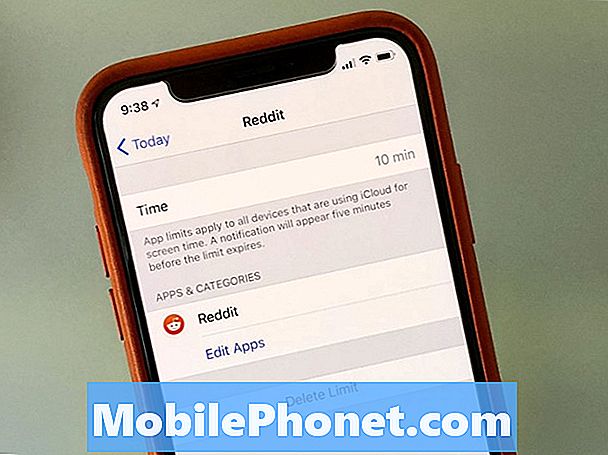
Nastavte Časový limit aplikace s časem obrazovky.
Limity pro aplikaci Screen Time App jsou jednou z nejvíce přitažlivých možností, pokud potřebujete omezit své vlastní použití nebo chcete-li kontrolovat, kolik času děti tráví v aplikacích nebo dokonce ve hrách jako je Fortnite.
Limity aplikací můžete nastavit na základě kategorií aplikací nebo v rámci konkrétní aplikace. Dávám přednost omezit na základě aplikací, protože to umožňuje jemnější kontrolu, ale můžete blokovat zábavu nebo sociální sítě, aby tvrdý limit bez hraní špatného chlapa, když čas vypršel.
- Jít do Nastavení -> Doba obrazovky -> Limity aplikací
- Vyberte kategorii aplikací chcete omezit a klepnout na něj. Pokud chcete omezit konkrétní aplikaci, klepněte na graf na obrazovce Hlavní obrazovka obrazovky, pak najít aplikaci chcete blokovat v Nejpoužívanější sekce. V této sekci můžete také omezit čas, který může uživatel strávit na určité webové stránce.
- Zvolte, kolik času uživatel může strávit v aplikaci. Obnoví se o půlnoci místního času.
- Pokud chcete povolit více času v určitých dnech, jako je víkend, klepněte na Přizpůsobit dny a změnit čas povolený pro tyto dny.
Když je časový limit pro aplikaci téměř mimo, přístroj zobrazí varování a jakmile je mimo aplikaci, zobrazí se pouze bílá obrazovka s limitem dosaženým jako varování. Můžete prodloužit časový limit o 15 minut nebo jej můžete ignorovat pro daný den.
Pokud je to pro dítě, budete chtít nastavit heslo na stránce Hlavní čas obrazovky. V opačném případě mohou prodloužit nebo ignorovat nastavené limity.
Jak používat rodičovskou kontrolu v době obrazovky
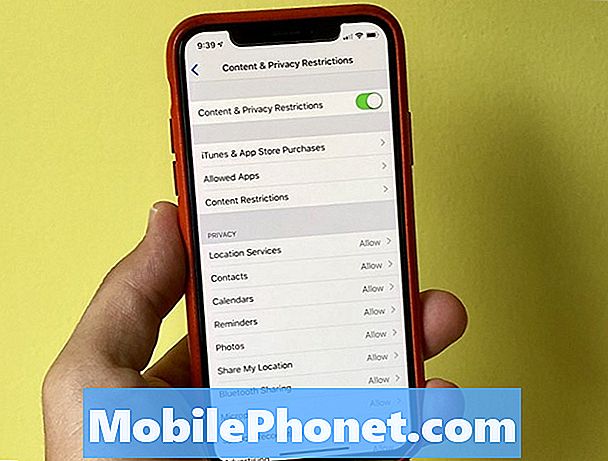
Použití rodičovské kontroly na obrazovce Čas omezuje přístup k webovým stránkám, filmům, aplikacím, hudbě a dalším funkcím.
Pokud jste již nastavili Limity aplikací v této části výše, můžete se naučí ovládat rodičovské kontroly v zařízeních iPhone a iPad. Ujistěte se, že jste nastavili přístupový kód obrazovky, nebo vaše dítě může změnit nastavení a odstranit všechny limity, které chtějí.
- Můžete také jít na Hlavní stránka Čas obrazovky a klepněte na Omezení obsahu a soukromí zamknout věci dále.
- Zapnout omezení obsahu a soukromí.
- Klepnutím na některou sekci zobrazíte další možnosti. Můžete určit, které aplikace jsou povoleny, co mohou dělat v úložišti aplikací, pokud mohou sdílet své umístění a mnoho dalších možností.
- Klepněte na iTunes a App Store nákupy. Změňte možnosti včetně možností pro děti instalovat nebo odstraňovat aplikace a provádět nákupy v aplikaci.
- Klepněte na položku Omezení obsahu kontrolovat hodnocení filmů, hudby, knih, podcastů, televizních pořadů a aplikací. To omezí aplikace založené na hodnocení aplikace. Můžete také použít tuto sekci ke změně Siri přístupu a dokonce i použití hry pro více hráčů, které používají Game Center.
- Pod Oddíl ochrany osobních údajů, můžete ovládat přístup k aplikacím k osobním informacím a dalším nastavením, jako je sdílení polohy, zobrazování reklam a další.
- V Povolit změny V této části můžete uzamknout různá nastavení účtu, například změny kódu, změny účtu, změny dat v buňkách, omezení hlasitosti, poskytovatele televizních služeb a další, aby děti ne náhodně neučinily významnou změnu.
To je nejlepší místo, kam jít na rodičovské kontroly na iPhone nebo iPad. Pokud jej nastavíte s přístupovým kódem a synchronizujete napříč zařízeními, nastavení bude zrcadlit na dětském iPhonu a iPadu, takže budou mít jeden časový limit, ne dva.
Jak používat výpadek v systému iOS 12
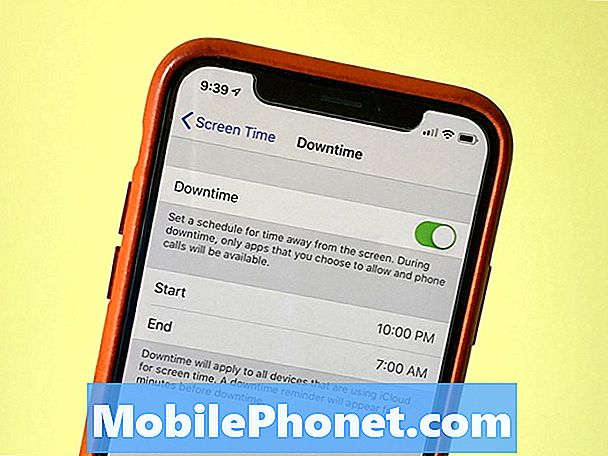
Přerušení v iOS 12 vám pomůže připravit se do postele omezením používání iPhone nebo iPadu.
Doba výpadku je součástí programu Screen Time v systému iOS 12, který vám pomůže připravit se na postel omezením přístupu k aplikacím počínaje konkrétním časem a končícím později. To je nejvhodnější, pokud se chcete odpojit, nebo pokud potřebujete přestat hrát hru v noci.
Když se díváte na telefon v noci, váš mozek dostává zprávu, že ještě není čas na spánek. Omezením používání telefonu byste měli být schopni dostat lepší noční spánek.
- Otevřít obrazovku
- Klepněte na Přerušení
- Nastavte časový rámec aby byla aktivní.
- Vraťte se zpět na stránku Hlavní čas obrazovky.
- Klepněte na Vždy povoleno.
- Během doby výpadku vyberte aplikace, které chcete mít k dispozici.
- To zahrnuje telefon, zprávy, FaceTime a Mapy jako výchozí, ale můžete odstranit všechny kromě telefonu. Můžete také přidat aplikace. Přidal jsem Audible, protože poslouchám, že usnul.
To je vše, co musíte udělat. To se automaticky zapne ve správný čas a na konci se vypne. Pokud znáte váš Časový kód obrazovky, můžete jej obejít, ale pokud ho použijete pro dítě, budou moci používat pouze aplikace, které si zvolíte během této doby.
iOS 12 vs iOS 11: Co je nového v systému iOS 12.2























